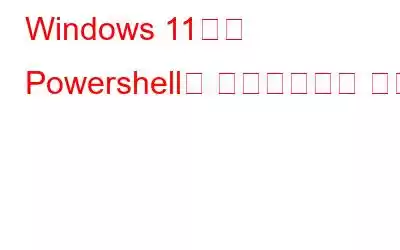최신 소프트웨어와 보안 업데이트로 Windows 운영 체제를 최신 상태로 유지하는 것은 컴퓨터를 유지 관리하는 데 필수적입니다. 이는 이전 버전의 Windows보다 더 안전하도록 설계된 Windows 11의 경우 특히 그렇습니다. 그러나 이것이 보안 문제가 있을 수 없다는 의미는 아닙니다! Windows OS를 최신 상태로 유지한다는 것은 Microsoft에서 제공하는 새로운 기능에 액세스할 수 있다는 의미이기도 합니다.
저희 블로그를 정기적으로 읽는 분이라면 업데이트의 중요성을 이미 알고 계실 것입니다. 소프트웨어를 패치하는 것입니다. 일반적으로 이는 최신 운영 체제 업데이트, 타사 소프트웨어 업데이트 및 보안 업데이트를 정기적으로 설치하여 몇 달 동안 누적되지 않도록 하는 것을 의미합니다.
다행히 Microsoft는 새 업데이트를 쉽게 확인하고 설치할 수 있도록 했습니다. Windows 11 PC에서. 이 문서에서는 Windows 7 또는 8과 같은 이전 버전인지 여부에 관계없이 컴퓨터에서 PowerShell을 업데이트하는 방법을 다룹니다.
추가 읽기: Windows 11에서 Microsoft Edge를 제거하는 방법
PowerShell이란 무엇입니까
Microsoft.NET 기술을 사용하여 구축된 PowerShell은 다기능 도구입니다. PowerShell은 프로그래밍 언어로도 사용할 수 있는 오픈 소스 터미널 도구입니다. PowerShell은 컴퓨터에 명령을 내리는 데 사용할 수 있는 운영 체제 관련 명령을 위한 명령줄 도구입니다.
PowerShell 업그레이드를 시작하기 전에 먼저 PC에 이미 설치된 버전을 확인해야 합니다/ 랩탑. 그렇게 하려면 다음 단계를 따르세요:
- 'Windows' 키를 눌러 '검색' 대화 상자를 시작하세요.
- 이제 'Windows PowerShell'을 입력하고 Enter 키를 누르세요. 버튼을 누르세요.
- 그런 다음 다음 명령을 입력하고 Enter를 누르세요: “$PSversionTable”
추가 항목: Windows 11에서 로그인 옵션이 작동하지 않습니까? 여기에 수정 사항이 있습니다!
Windows 11에서 PowerShell을 업데이트하는 방법
PowerShell 버전이 오래되었거나 PowerShell에서 친절하게 알려준 경우 수행할 수 있는 몇 가지 작업이 있습니다. 새 버전이 출시되었다는 소식을 알려드립니다. 다음은 Windows 11에서 PowerShell을 업데이트하는 데 권장되는 방법입니다.
추가 읽기: Windows 11에서 화면 해상도를 변경할 수 없나요? 해결 방법은 다음과 같습니다!
1. MSI 패키지를 통해 PowerShell 업데이트
- 최신 MSI 패키지를 다운로드하려면 이 링크를 클릭하세요.
- 이제 아래로 스크롤하여 “MSI 패키지”를 클릭하세요.
- 그럼 P를 업그레이드하려면 owerShell을 사용하려면 PC에 따라 "PowerShell-7.2.6-win-X64.msi" 또는 "PowerShell-7.2.6-win-X86.msi"를 클릭하세요. 귀하의 노트북 구조.
- 이제 다운로드 폴더로 이동하여 설치 프로그램 파일을 두 번 클릭하여 엽니다.
- PowerShell 7.2.6 패키지 위치를 선택한 후 '다음'을 클릭하세요.
- '선택적 작업'을 선택한 후 '다음'을 클릭하세요. 여기에서 PowerShell 설치 방법을 수정할 수 있습니다.
- "쇼핑 모드 Microsoft Update 또는 WSUS를 통해 PowerShell 업데이트 활성화"(권장) 옵션을 확인한 후 "다음"을 클릭하세요.
- 최신 PowerShell 7.2.6 버전을 설치하려면 사용자 계정 컨트롤 창에서 "설치" 및 "예"를 클릭하세요.
- 설치 후 "마침"을 클릭하여 PowerShell을 최신 PowerShell 7.2로 업데이트하세요. 6 버전.
2. Mircosoft Store를 통해 PowerShell 업데이트
- 'Windows' 키를 눌러 '검색' 대화 상자를 시작하세요.
- 이제 'Microsoft store'를 입력하고 Enter 키를 누르세요.
- 검색창에 'PowerShell'을 입력하고 Enter 키를 누르세요.
- 이제 'Get' 버튼을 클릭하세요.
- 설치가 완료되면 "열기" 버튼을 클릭하세요.
다음 항목도 읽어보세요: Chrome의 다운로드 속도가 느립니까? 해결 방법은 다음과 같습니다!
3. Winget 명령을 통해 PowerShell 업데이트
- "Windows" 키를 눌러 "검색" 대화 상자를 시작합니다.
- 이제 "명령 프롬프트"를 입력하고 "관리자 실행"을 선택합니다. ” 옵션.
- 이제 다음 코드를 입력하고 Enter 키를 누르세요: windget install --id Microsoft.PowerShell
참고: 시스템에서 PowerShell 7.x를 업데이트할 때 PowerShell 5를 대체하지 않는다는 점을 아는 것이 중요합니다. .엑스. 대신에. Windows PowerShell의 두 버전 모두 PC에서 여전히 작동하며 PowerShell 7.x는 다른 위치에 있습니다.
FAQ
1. PowerShell을 업데이트하려면 재부팅이 필요합니까?
Ans. 아니요, 반드시 그런 것은 아닙니다.
2. PowerShell을 어떻게 업데이트할 수 있나요?
Ans. 세 가지 가능한 방법을 통해 PowerShell을 업데이트할 수 있습니다:
P를 업데이트하는 방법에 대한 마지막 단어 Windows 11의 owerShell
따라서 위에 나열된 방법을 사용하면 Windows에서 PowerShell을 쉽게 업그레이드할 수 있습니다. 이 기사가 도움이 되기를 바라며, 도움이 되신다면 친구나 가족과 공유해 주세요. 그리고 어떤 방법이 당신에게 더 도움이 되고 쉬웠는지 알려주세요. 이와 관련된 다른 방법을 알고 계시다면 아래 댓글로 알려주시기 바랍니다.
읽기: 0